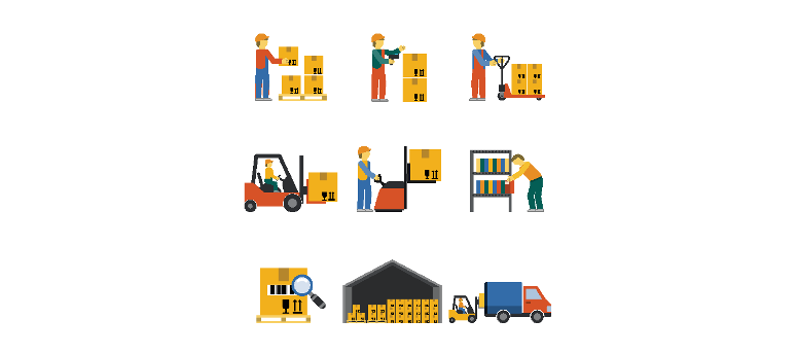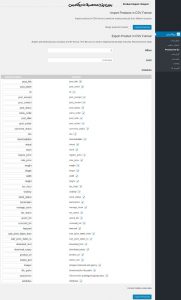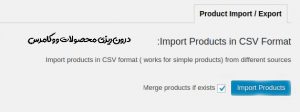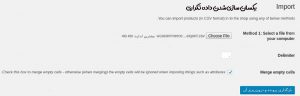این سری در وبوآپ تصمیم گرفته ایم، به آموزش درون ریزی و برون ریزی محصولات ووکامرس بپردازیم. پس برای کسب اطلاعات بیشتر درباره این موضوع همراه ما باشید.
⭐برای خرید کلاس آنلاین اسکای روم میتوانید، در این صفحه اقدام نمایید.⭐
آموزش برون ریزی محصولات ووکامرس
افزونه برون ریزی محصولات ووکامرس که قصد معرفی اونو دارم. با نام Product Import Export for WooCommerce در مخزن وردپرس به ثبت رسیده. و تاکنون موفق شده بیش از 30.000 نصب فعال و کسب امتیاز 4.8 را ازآن خودش بکنه. که با استفاده از این افزونه قادر به تهیه خروجی از محصولات در ووکامرس بوده. و میتونید اقدام به درون ریزی محصولات در ووکامرس بکنید.
برای استفاده از این افزونه روی دکمه زیر کلیک کنید. تا به صفحه افزونه در مخزن وردپرس هدایت شده. و سپس؛ با استفاده از آموزش نحوه نصب و کار کردن با افزونه ها در وردپرس اقدام به نصب و فعال سازی افزونه در فروشگاه ووکامرس خودتون بکنید.
دانلود افزونه Product Import Export for WooCommerce
بعد از نصب و فعال سازی افزونه مشابه تصویر زیر منویی با نام Product Im-EX به منوی ووکامرس اضافه میشه. که با کلیک روی این منو میتونید، به صفحه خروجی گرفتن از محصولات در ووکامرس هدایت شوید.
حالا برای برون ریزی محصولات ووکامرس به قسمت Export Product in CSV Format مراجعه کنید. سپس؛ از بخش (Offset) تعیین کنید که برونریزی از کدام محصول شروع شود، که بهترین حالت این گزینه اینه که اونو روی صفر قرار بدین. حالا در قسمت (Limit) میتونید محدودیتی برای تعداد محصولاتی که قصد خروجی گرفتن از اونها را دارید قرار بدین. تا به همان اندازه از محصولات خروجی تهیه شود.
با استفاده از گزینه Include hidden meta data میتونید اطلاعات متای محصول را در فایل خروجی استخراج کنید. و در نهایت با کلیک روی دکمه Export Products خروجی شما در قالب یک فایل CSV تهیه شده. و میتونید اونو برای درون ریزی در ووکامرس دانلود کید.
آموزش درون ریزی محصولات ووکامرس
حالا که خروجی خودتون را از محصولات ووکامرس تهیه کردید نوبت به این میرسه که فایل خروجی گرفته شده را با درون ریزی کردن در ووکامرس وارد کنید. تا کلیه اطلاعاتی که با برون بری محصولات تهیه شدند، را در یک ووکامرس دیگه وارد کنید. تا محصولات با جزییات کامل در آن افزوده شوند.
برای این منظور ابتدا به وبسایتی که قصد دارید. محصولات ووکامرس را در اون وارد کنید. مراجعه کرده. و همین افزونه را هم در این سایت نصب کرده. و فعال کنید. سپس برای درون ریزی محصولات در ووکامرس مشابه تصویر زیر به بخش Import Products in CSV Format مراجعه کنید.
حالا همونطور که در تصویر میبینید، ابتدا تیک گزینه Merge products if exists را فعال کنید. تا در صورتی که دادههای تکراری برای یک محصول وجود داشت یکسان سازی شده. و مشکلی در جزییات محصولات درون ریزی شده در ووکامرس براتون پیش نیاد. و در نهایت روی دکمه Import Products کلیک کنید. تا به صفحه بعدی هدایت بشید.
Select a file from your computer:
ابتدا از این قسمت فایلی که از محصول خودتون خروجی با فرمت CSV تهیه کرده. و اونو دانلود کردید. را با کلیک روی دکمه Choose File انتخاب کنید. تا برای درون ریزی محصولات در ووکامرس استفاده شود.
⭐برای سفارش طراحی سایت به این لینک مراجعه کنید.⭐
Delimiter:
از این بخش جداکننده دلخواه خودتون را وارد کنید. میتونید از کاراکتر کاما انگلیسی برای این کار استفاده کنید.
Merge empty cells:
در نهایت تیک این گزینه را هم فعال کنید. تا در صورتی که سلولهایی از جدول تهیه شده فایل خروجی محصولات ووکامرس خالی بود با ترکیب شدن و یکسان سازی اونها مشکلی براتون به وجود نیاد. و در نهایت روی دکمه بارگذاری پرونده و درون ریزی آن کلیک کرده. و بسته به حجم فایل برون بری شده در از محصولات ووکامرس منتظر بمونید فایل آپلود شده و جزییات محصولات در ووکامرس درون ریزی شود.